تم: مستخدمو T-Mobile OnePlus 9 يبلغون عن صور ضبابية في Stock Camera
Miscellanea / / August 04, 2021
في هذا الدليل ، سوف نعرض لك خطوات إصلاح مشكلة جهاز T-Mobile OnePlus 9 الذي يلتقط صورًا ضبابية عبر تطبيق كاميرا الأسهم. هناك الكثير للتشجيع في أحدث العروض الرئيسية من OnePlus. لقد نجحت حمولة الشاحنة من الميزات الجديدة وتحسينات البرامج في إيجاد العجائب لذلك. في قسم الكاميرا أيضًا ، نجح ارتباطها مع هاسيلبلاد في خلق الكثير من الضجة.
ثم الكاميرا الخلفية الثلاثية إلى جانب كاميرا سيلفي واحدة تستحق الثناء أيضًا. لسوء الحظ ، قد لا يردد الجميع هذا البيان. هناك عدد قليل من المستخدمين المعنيين الذين يقال إنهم يواجهون مشكلة قيام جهاز T-Mobile OnePlus 9 الخاص بهم بالتقاط صور ضبابية عبر تطبيق الكاميرا الخاص بهم. إذا كنت تتعثر أيضًا مع هذه المشكلة ، فسيساعدك هذا الدليل في حل المشكلة. اتبع على طول للإصلاحات المختلفة.

محتويات الصفحة
-
تم: مستخدمو T-Mobile OnePlus 9 يبلغون عن صور ضبابية في Stock Camera
- عدسة الكاميرا واضحة
- فرض إيقاف تطبيق الكاميرا
- مسح بيانات تطبيق الكاميرا
- تحقق من التحديثات المعلقة
- جرب كاميرا جوجل
- إعادة ضبط الجهاز
- تواصل مع فريق الدعم
تم: مستخدمو T-Mobile OnePlus 9 يبلغون عن صور ضبابية في Stock Camera
ضع في اعتبارك أنه لا يوجد حل عام على هذا النحو. سيكون عليك تجربة كل من الحلول المذكورة أدناه حتى يوضح أحدها النجاح لك. لذا ، مع وضع هذا في الاعتبار ، فلنبدأ.
عدسة الكاميرا واضحة
بقدر ما قد يبدو واضحًا ، يجب أن يكون الأمر يستحق المحاولة. لذا ابدأ بمسح عدسة الكاميرا بقطعة قماش نظيفة. ثم حاول التقاط صورة ومعرفة ما إذا كانت ستنجح.
فرض إيقاف تطبيق الكاميرا
إذا واجهت إحدى عمليات التطبيق الخلفية أي مشكلة ، فقد يتعين على التطبيق بأكمله مواجهة عواقبها. لذا فإن أفضل رهان ، في مثل هذه الحالات ، هو بدء نسخة جديدة من هذا التطبيق. إليك كيفية القيام بذلك لتطبيق كاميرا الأسهم:
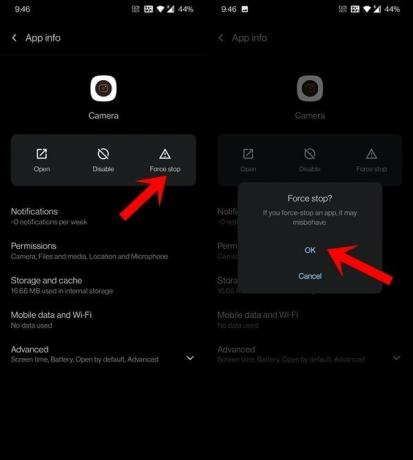
- للبدء ، توجه إلى صفحة الإعدادات على جهازك.
- ثم انتقل إلى التطبيقات والإشعارات> معلومات التطبيق.
- قم بالتمرير إلى تطبيق الكاميرا وحدده.
- ثم اضغط على فرض الإيقاف والرد على موافق في مربع حوار التأكيد.
- انتظر بضع ثوان ثم أعد تشغيل التطبيق.
تحقق مما إذا كان يعمل على إصلاح مشكلة الصور الباهتة على جهاز T-Mobile OnePlus 9 الخاص بك.
مسح بيانات تطبيق الكاميرا
إذا تراكمت الكثير من بيانات التطبيق وملفات ذاكرة التخزين المؤقت على مدار الوقت ، فقد يؤدي ذلك إلى إبطاء التطبيق بأكمله. وإذا تعرضت البيانات للتلف ، فقد يتم التنصت على جهازك بسبب العديد من المشكلات. لذلك ، يجب أن تفكر في مسح ذاكرة التخزين المؤقت وملفات البيانات لتطبيق كاميرا الأسهم.
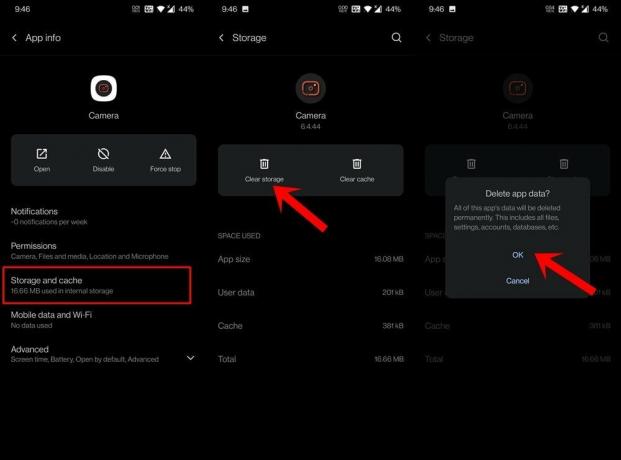
الإعلانات
- لذلك ، انتقل إلى الإعدادات> التطبيقات والإشعارات.
- ثم انتقل إلى معلومات التطبيق وحدد تطبيق الكاميرا من القائمة.
- توجه إلى قسم التخزين وذاكرة التخزين المؤقت واضغط على مسح التخزين> موافق.
- بمجرد مسح البيانات ، قم بتشغيل تطبيق الكاميرا وتحقق مما إذا كانت المشكلة قد تم إصلاحها أم لا.
تحقق من التحديثات المعلقة
إذا كانت المشكلة تواجه العديد من المستخدمين على نطاق واسع ، فعادةً ما تقوم الشركة المصنعة للمعدات الأصلية (OEM) بإصدار تصحيح يعمل على إصلاح هذه المشكلة. ويرافق هذا التصحيح تحديث OTA.
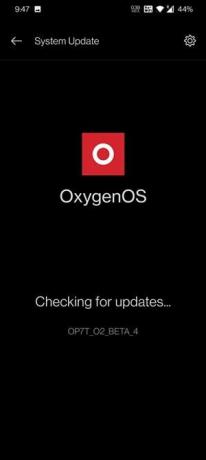
لذا توجه إلى الإعدادات> النظام> تحديث النظام وإذا وجدت تحديثًا معلقًا ، فقم بتنزيله وتثبيته على الفور. ثم أعد تشغيل الجهاز وتحقق مما إذا كان يعمل على إصلاح مشكلة الصور الباهتة على T-Mobile OnePlus 9.
الإعلانات
جرب كاميرا جوجل
إذا تسبب تطبيق كاميرا الأسهم في حدوث بعض المشكلات ، فيمكنك التفكير في التبديل إلى تطبيق كاميرا بديل في الوقت الحالي. في هذا الصدد ، يمكن أن يتناسب تطبيق Google Camera تمامًا مع الفراغ. لذا قم بتنزيل وتثبيت تطبيق GCam على جهازك من المنشور المرتبط ثم تحقق من النتائج: قم بتنزيل Google Camera for OnePlus 9 and 9 Pro (Gcam APK)
إعادة ضبط الجهاز
حسنًا ، إذا كان تطبيق الكاميرا البديل يعطي أيضًا صورًا ضبابية على T-Mobile OnePlus 9 ، فقد تكون هناك مشكلات في كيفية معالجة النظام للصورة. لذلك في هذه الحالات ، يجب أن يكون الإجراء التالي هو إعادة ضبط المصنع. ضع في اعتبارك أن القيام بذلك سيؤدي إلى فقدان البيانات ، لذا خذ نسخة احتياطية للجهاز مسبقًا. بمجرد الانتهاء ، تابع الخطوات التالية:
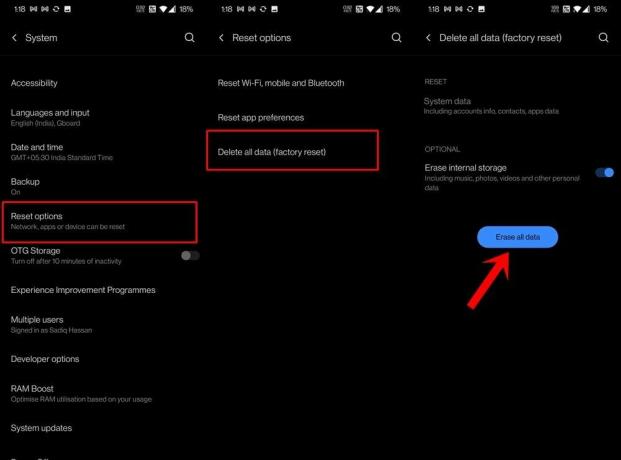
- انتقل إلى الإعدادات> صفحة النظام على جهازك.
- ثم توجه إلى خيارات إعادة التعيين وحدد حذف جميع البيانات.
- أخيرًا ، انقر فوق الزر Erase all data وانتظر انتهاء العملية.
بمجرد الانتهاء من ذلك ، أعد تشغيل الجهاز وقم بإعداده عن طريق تسجيل الدخول باستخدام حساب Google الخاص بك. تحقق مما إذا كان يصحح مشاكل الكاميرا أم لا.
تواصل مع فريق الدعم
حتى إذا لم تنجح إعادة الضبط بالنسبة لك ، فمن المحتمل أن تُعزى المشكلة إلى جانب الجهاز. ولكن قبل أن تنتهي مباشرة إلى مركز الخدمة ، فكر أولاً في الاتصال بـ ون بلس أو تي موبايل فريق الدعم ومن ثم تحديد أفضل طريق للمضي قدمًا وفقًا لذلك.
بهذا ، نختتم الدليل الخاص بكيفية إصلاح مشكلة جهاز T-Mobile OnePlus 9 الذي يلتقط صورًا ضبابية عبر تطبيق كاميرا الأسهم. لقد شاركنا مجموعة من الإصلاحات. لا تخبرنا في التعليقات التي أوضح لك النجاح. التقريب ، هنا بعض نصائح وحيل iPhone, نصائح وحيل للكمبيوتر الشخصي، و نصائح وحيل Android التي يجب عليك التحقق منها أيضًا.

![كيفية تثبيت Stock ROM على Symphony V142 [ملف فلاش للبرنامج الثابت]](/f/01a260ea7cc5d2810e76f2a2c1b9afc1.jpg?width=288&height=384)

